Visi žino, kaip atidaryti Windows operacinėje sistemoje esančius failus ir aplankus. Jums reikia tiesiog dukart spustelėti failą ar aplanką, kad jį atidarytumėte. Paspaudimu arba vienu paspaudimu naudojamas failo ar aplanko pasirinkimas pagal „Windows“ operacinę sistemą.
Daugelis iš mūsų yra pasirengę atidaryti failus ir aplankus dvigubu paspaudimu. Ir daugelis iš mūsų nori naudoti klaviatūrą, kad galėtumėte naršyti į failus ir aplankus ir juos atidaryti.
Tačiau, jei visada naudosite pelę, kad atidarytumėte failus ir aplankus, galbūt norėsite apsvarstyti galimybę konfigūruoti „Windows 10“, kad atidarytumėte failus ir aplankus vienu paspaudimu, nes tai padeda sumažinti pirštų skausmą paspaudus pelę.
Lengva konfigūruoti „Windows 10“, kad visada būtų galima atidaryti failus ir aplankus vienu paspaudimu. Tai galite padaryti be jokios papildomos programinės įrangos.
Atidarykite failus ir aplankus vienu spustelėjimu „Windows 10“
Laikykitės toliau pateiktų nurodymų, kad atidarytumėte failus ir aplankus vienu spustelėjimu „Windows 10“.
1 veiksmas: atidarykite „File Explorer“. Spustelėkite Failas, tada spustelėkite Parinktys arba Keisti aplanką ir paieškos parinktis, kad atidarytumėte aplanko parinktis.
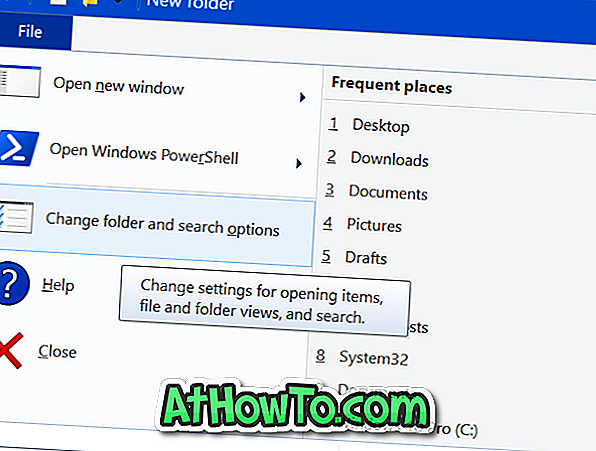
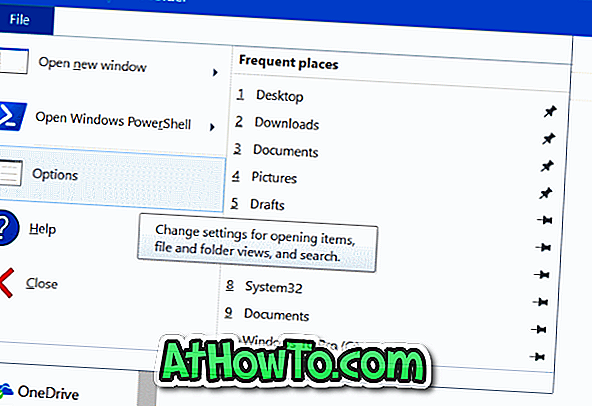
2 veiksmas: skiltyje Bendra, skiltyje „ Spustelėkite elementai“, pasirinkite „ Vienu spustelėjimu“, kad atidarytumėte elemento radijo mygtuką. Toliau pamatysite dvi parinktis tik po vienu spustelėjimu, kad atidarytumėte elemento parinktį:
# Paveikslėlio piktogramų pavadinimai, atitinkantys mano naršyklę
# Paryškinti piktogramų pavadinimus tik tada, kai aš nukreipiu į juos
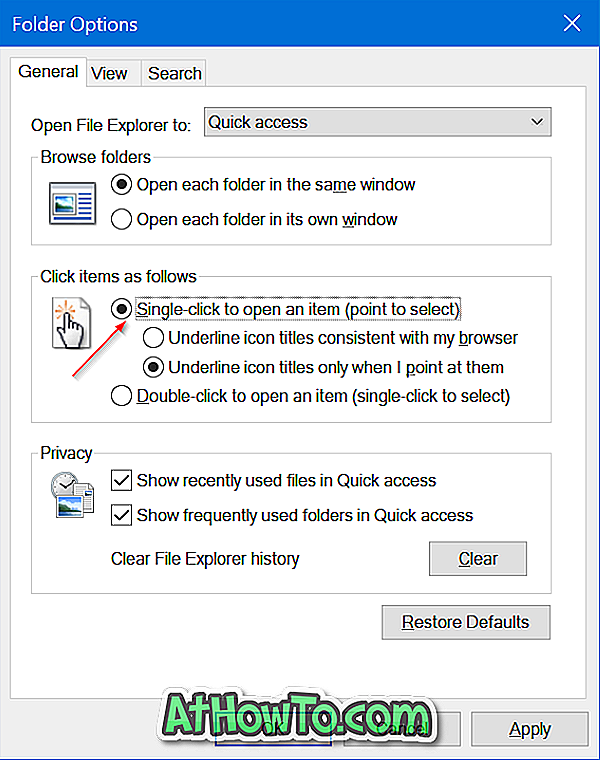
Pasirinkę pirmąją parinktį, „File Explorer“ prideda pabraukimą žemiau kiekvieno failo pavadinimo. Antrasis variantas (pabraukti piktogramos pavadinimai tik tada, kai aš nurodysiu juos) pabrėžia failo pavadinimą tik tada, kai nukreipiate pelės žymeklį ant failo. Ši parinktis yra geriausia daugumai vartotojų, nes ji nesuteikia papildomo netvarkos.
Pasirinkite vieną iš šių parinkčių.
Galiausiai spustelėkite mygtuką Taikyti . Tai viskas!
Nuo šiol tiesiog reikia atlikti vieną paspaudimą, kad atidarytumėte failus ir aplankus vienu spustelėjimu „Windows 10“.













